- Kennisbank
- Service
- Klantenagent
- Beheer uw klantenagent
Beheer uw klantenagent
Laatst bijgewerkt: 23 december 2025
Beschikbaar met elk van de volgende abonnementen, behalve waar vermeld:
-
Marketing Hub Professional, Enterprise
-
Sales Hub Professional, Enterprise
-
Service Hub Professional, Enterprise
-
Data Hub Professional, Enterprise
-
Content Hub Professional, Enterprise
-
Smart CRM Professional, Enterprise
-
Commerce Hub Professional, Enterprise
-
HubSpot-credits vereist
Nadat u de klantagent hebt ingesteld en geconfigureerd, kunt u de inhoudsbronnen ervan bewerken en deze toewijzen aan of verwijderen uit livekanalen. U kunt ook het profiel van uw klantagent bewerken en overdrachtsberichten aanpassen.
Als u een Enterprise-abonnement hebt, kunt u alle acties voor het maken, bewerken, publiceren, depubliceren of verwijderen bijhouden in het gecentraliseerde auditlogboek van uw account.
Machtigingen vereist U hebt de machtiging 'Klantenservicemedewerker bewerken' nodig om de klantenservicemedewerker te maken, te bewerken en te beheren.
Vereiste seats Er is een toegewezen betaalde licentie vereist om de klantenservicemedewerker aan te maken, te bewerken en te beheren.
ConfigureerConfigureer de instellingen van uw klantagent
Op het tabblad Configuratie kunt u het profiel van uw klantagent bewerken en overdrachtsberichten aanpassen.
Het profiel van uw klantenservicemedewerker bewerken
Om het profiel van uw klantenservicemedewerker te bewerken:
- Ga in je HubSpot-account naar Service > Klantenagent.
- Ga naar het tabblad Beheren.
- Voer in het veld Naam agent een naam in voor uw klantagent.
- Klik op het vervolgkeuzemenu Persoonlijkheid en wijs uw klantagent een reeks eigenschappen en gedragingen toe. U kunt kiezen uit de volgende opties: Vriendelijk,Professioneel, Informeel, Empathisch of Geestig.
De klantenservicemedewerker detecteert de taal van de browser van de klant en reageert in die taal. Meer informatie over het taalaanbod van HubSpot.
Bewerk inhoudsbronnen
U kunt de inhoudsbronnen die uw klantenservicemedewerker gebruikt om vragen te beantwoorden, toevoegen, bewerken of verwijderen.
Inhoudsbronnen toevoegen
- Ga in je HubSpot-account naar Service > Klantenagent.
- Ga naar het tabblad Beheren .
- Klik in het menu aan de linkerkant op Kennisbronnen.
- Klik rechtsboven op Inhoud toevoegen.
- Om HubSpot-inhoud te synchroniseren, selecteert u Van HubSpot.
- Vink het selectievakje aan naast de content die je wilt toevoegen. Je kunt kennisbankartikelen, webpagina's, landingspagina's en blogs synchroniseren.
- Klik op Opslaan.
- Om een bestaand bestand te gebruiken of een bestand te uploaden, selecteer je Een bestand uploaden.
Let op: alleen .docx-, .htm-, .xhtml-, .cfg-, .pptx-, .mpg-, .conf-, .mpeg-, .csv-, .json-, .html-, .text-, .txt-, .mp4-, .pdf-, .rst-, .avi-, .mov-, .xml-, .md- en .webm-bestanden worden ondersteund.
- Zoek in het rechterpaneel naar een bestaand bestand en selecteer het. Klik vervolgens op Bestanden invoegen.
-
- Klik op Uploaden om een nieuw bestand te uploaden.
- Om externe URL's te synchroniseren, klikt u op Importeren vanuit openbare URL's.
- Voer in het veld Openbare URL's importeren een openbare URLin .Klik vervolgens op Toevoegen.
-
- Om alle gekoppelde pagina's op een domein te synchroniseren, schakelt u het selectievakje Gerelateerde URL's importeren in. Maximaal 1000 URL's binnen het domein worden automatisch gecrawld en gesynchroniseerd.
- Om een kort antwoord te maken, selecteert u Korte antwoorden.
- Gebruik de tekstvakken om de vraag en het antwoord in te voeren.
- Klik op Maken.

Korte antwoorden bewerken
- Ga in je HubSpot-account naar Service > Klantenagent.
- Ga naar het tabblad Prestaties.
- Klik in de linkerzijbalk op Kennisgaten.
- Klik op de naam van het antwoord dat u wilt bewerken. Onderwerpen met door AI aanbevolen antwoorden worden weergegeven met een breezeSingleStar Breeze-pictogram.
Breeze
- Gebruik in het rechterpaneel de tekstvakken om de vraag of het antwoord te bewerken.
- Als u klaar bent, klikt u op Maken en oplossen.
Let op: de klantenservicemedewerker wordt automatisch opnieuw gesynchroniseerd als er updates worden aangebracht in gesynchroniseerde kennisbankartikelen. Andere inhoudsbronnen worden wekelijks automatisch opnieuw gesynchroniseerd.
Inhoudsbronnen verwijderen
- Ga in je HubSpot-account naar Service > Klantenagent.
- Ga naar het tabblad Beheren .
- Klik in de linkerzijbalk op Kennis en vervolgens opInhoudsbronnen.
- Navigeer bovenaan de tabel tussen de tabbladen om de bron te selecteren die u wilt bewerken.
- Schakel in de tabelweergave het selectievakje in naast de bron die u wilt verwijderen en klik vervolgens op Als bron verwijderen.
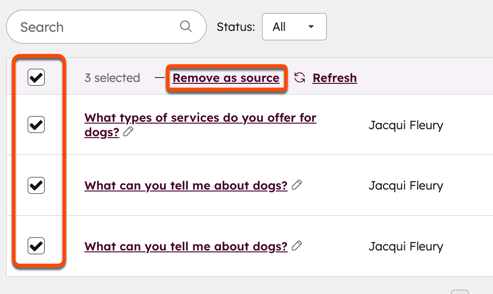
- Om te voorkomen dat de klantenservicemedewerker de inhoud citeert, schakelt u de schakelaar voor citaten uit. Als u privé-inhoud gebruikt, worden citaten automatisch uitgeschakeld.

E-mailregistratie configureren op berichtenkanalen
U kunt kiezen wanneer de klantenservicemedewerker om het e-mailadres van de klant moet vragen op live chat-, WhatsApp- en Facebook Messenger-kanalen.
Als de bezoeker al overeenkomt met een bestaand contactrecord, bijvoorbeeld een terugkerende bezoeker die via cookies is geïdentificeerd, zal de klantenservicemedewerker niet opnieuw om zijn e-mailadres vragen.
- Ga in je HubSpot-account naar Service > Klantenagent.
- Ga naar het tabblad Beheren.
- Klik in het menu aan de linkerkant op Kanaalinstellingen > Berichten.
- Selecteer een optie onder Wanneer moet Luma om het e-mailadres van een klant vragen?

E-mails of domeinen toevoegen aan de negeerlijst
- Ga in je HubSpot-account naar Service > Klantenagent.
- Ga naar het tabblad Beheren.
- Klik in het menu aan de linkerkant op Kanaalinstellingen > E-mail.
- Voer in het veld E-mails of domeinen toevoegen de e-mails of domeinen in waarop de klantenservicemedewerker nooit mag reageren en druk na elke invoer op Enter.
Afzenders die overeenkomen met de e-mailadressen of domeinen op de negeerlijst worden automatisch doorgestuurd naar een menselijke medewerker.
Beheer de kanalen waaraan de klantenservicemedewerker is toegewezen
- Ga in je HubSpot-account naar Service > Klantenagent.
- Ga naar het tabblad Beheren.
- Klik in het menu aan de linkerkant op Implementatie en kanalen en vervolgens op Implementatie.
- Om de agent aan een nieuw kanaal toe te wijzen, klikt u rechtsboven op Agent implementeren.
- Klik op de pagina Kanaal selecteren op het vervolgkeuzemenu en kies of u een kanaal wilt koppelen vanuit een inbox of helpdesk.
- Selecteer een kanaal.
- U kunt de agent toewijzen aan WhatsApp, Facebook, Bellen (BETA), live chat of e-mailkanalen.
- Als u zich hebt aangemeld voor de bètaversie Klantagent toewijzen aan aangepaste kanalen, kunt u de klantenservicemedewerker toewijzen aan aangepaste kanalen. Meer informatie over het koppelen van aangepaste kanalen aan de helpdesk en de conversatie-inbox.
- Klik op Implementeren.
- Om de agent uit een kanaal te verwijderen, plaatst u de muisaanwijzer op het kanaal en klikt u op Verwijderen.
- Als je de routeringsregels van het kanaal wilt bewerken, klik je in de tabel op Bewerk menselijke overdracht. Volg daarna de stappen in dit artikel om het overdrachtsproces te bewerken.
Toewijzing van klantenservicemedewerkers pauzeren
De klantenservicemedewerker maakt gebruik van HubSpot-credits. Als uw credits opraken, wordt de medewerker tijdelijk niet meer toegewezen aan nieuwe gesprekken op alle verbonden kanalen tot uw volgende resetdatum of totdat u meer credits koopt. Als u extra creditcapaciteitspakketten hebt gekocht, kunnen uw credits automatisch worden opgewaardeerd als uw gebruik uw huidige toewijzing overschrijdt. Meer informatie over automatische upgrades.
U kunt de klantenservicemedewerker ook handmatig pauzeren. Dit kan handig zijn bij het bijwerken of controleren van inhoudsbronnen of bij het aanbrengen van wijzigingen in de configuratie van de medewerker.
Om de toewijzing van de klantenservicemedewerker handmatig te pauzeren:
- Ga in je HubSpot-account naar Service > Klantenagent.
- Ga naar het tabblad Beheren.
- Klik in het menu aan de linkerkant op Implementatie en kanalen.
- Klik rechtsboven op Pauzeren [klantagent].
- Klik in het dialoogvenster op Pauzeren [klantenservicemedewerker].
Eenmaal gepauzeerd, blijft de klantagent bestaande threads afhandelen totdat het gesprek is opgelost, maar wordt hij niet toegewezen aan nieuwe threads. Nieuwe gesprekken worden toegewezen op basis van de regels die u hebt geconfigureerd op de paginaHandoff.
Let op: zodra de toewijzing van de klantenservicemedewerker is gepauzeerd, zien bezoekers niet langer 'Powered by AI ' in de koptekst van de live chat.
Om de toewijzing van klantenservicemedewerkers handmatig te hervatten:
- Ga in je HubSpot-account naar Service > Klantenagent.
- Ga naar het tabblad Beheren.
- Klik in het menu aan de linkerkant op Implementatie en kanalen.
- Ga naar de banner bovenaan de pagina en klik op Implementatie hervatten.
- Klik in het dialoogvenster op Implementatie hervatten.
Beheer de toewijzing van klantenservicemedewerkers in workflows of bots (BETA)
Als u zich hebt aangemeld voor de bètaversie van Deploy Customer Agent through Workflows and Chatflow Bots, kunt u de klantenservicemedewerker toewijzen aan een workflow of op regels gebaseerde chatbot.
- Ga in je HubSpot-account naar Service > Klantenagent.
- Ga naar het tabblad Beheren.
- Klik in het menu aan de linkerkant op Workflows en bots.
- Bekijk in de tabel de workflows en op regels gebaseerde chatbots waaraan de klantenservicemedewerker momenteel is toegewezen.
Meer informatie over het toewijzen van de klantenservicemedewerker aan een workflow of op regels gebaseerde chatbot.
Het overdrachtsproces bewerken
Om aangepaste overdrachtstriggers te maken, te bepalen wanneer de agent het gesprek doorgeeft aan een medewerker en routeringsregels in te stellen, leest u hoe uhet overdrachtsproces van de klantenservicemedewerker configureert.
Geef de klantenservicemedewerker toegang tot CRM-gegevens en laat hem deze bijwerken
Geef de klantenservicemedewerker toegang tot specifieke CRM-eigenschappen, zodat hij tijdens interacties met klanten realtime informatie kan verstrekken en CRM-records kan bijwerken met de informatie die klanten delen. Meer informatie overklantenservicemedewerkers toegang geven tot CRM-gegevens en deze laten bijwerken.
Bekijk een voorbeeld en test uw klantenservicemedewerker
Nadat u uw klantagent hebt bewerkt, kunt u testen hoe deze op vragen reageert en acties uitvoert. Voor het bekijken van een voorbeeld en het testen van uw klantagent worden geen HubSpot-credits gebruikt. Meer informatie over het testen van uw klantagent.
Analyseer de prestaties van uw klantenservicemedewerker
Op het tabblad Prestaties leert u hoe u de prestaties van uw klantenservicemedewerker kunt analyseren en eventuele kennislacunes kunt identificeren en aanpakken. Meer informatie over het analyseren van uw klantenservicemedewerker.